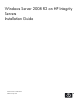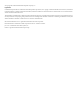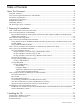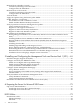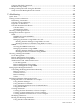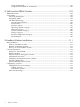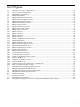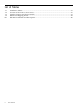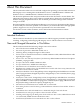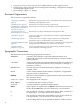Installation Guide, Windows Server 2008 R2 on HP Integrity Servers v7.1 (T2369-90032, March 2011)
List of Figures
1-1 Headless Console Configurations.................................................................................................19
1-2 GUI Console Configuration..........................................................................................................21
1-3 PXE/WDS Configuration...............................................................................................................24
2-1 EBSU Main Menu..........................................................................................................................32
2-2 EBSU OS Media Select Screen.......................................................................................................33
2-3 EBSU Firmware Update Screen.....................................................................................................33
2-4 EBSU Partition Disk Screen...........................................................................................................34
2-5 EBSU Install Options Screen.........................................................................................................35
2-6 EBSU Prompt Screen.....................................................................................................................35
2-7 EBSU Product Key Screen.............................................................................................................36
2-8 EBSU Instructions Screen..............................................................................................................37
2-9 EBSU Insert OS Screen..................................................................................................................37
2-10 EBSU Screen #1..............................................................................................................................38
2-11 EBSU Screen #2..............................................................................................................................38
2-12 EBSU Screen #3..............................................................................................................................38
2-13 EBSU Screen #4..............................................................................................................................39
2-14 Initial Configuration Tasks Screen................................................................................................39
2-15 EBSU Main Menu..........................................................................................................................41
2-16 EBSU OS Media Select Screen.......................................................................................................41
2-17 EBSU Firmware Update Screen.....................................................................................................42
2-18 EBSU Partition Disk Screen...........................................................................................................43
2-19 EBSU Install Options Screen.........................................................................................................43
2-20 EBSU Prompt Screen.....................................................................................................................44
2-21 EBSU Insert OS Screen..................................................................................................................45
2-22 Install Windows Screen #1.............................................................................................................45
2-23 Install Windows Screen #2.............................................................................................................46
2-24 Initial Configuration Tasks Screen................................................................................................47
2-25 System Window #1........................................................................................................................53
2-26 Windows Activation Screen..........................................................................................................54
2-27 System Window #2........................................................................................................................55
2-28 Unknown Device Properties page > Details tab............................................................................60
2-29 Boot Controller Selection screen....................................................................................................61
3-1 HPSUM Select Installation Host(s) Screen....................................................................................66
3-2 HPSUM Select Bundle Filter Screen..............................................................................................66
3-3 HPSUM Select Items to be Installed Screen..................................................................................67
3-4 HPSUM Installation Results Screen..............................................................................................68
B-1 EFI Boot Manager..........................................................................................................................79
C-1 System Overview...........................................................................................................................85
C-2 Partitioning Continuum................................................................................................................86
E-1 Emergency Management Services and Special Administration Console...................................113
7